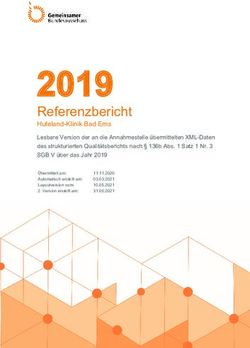ENKO 2.0 Benutzerhandbuch - Verwendung der ENKO API
←
→
Transkription von Seiteninhalten
Wenn Ihr Browser die Seite nicht korrekt rendert, bitte, lesen Sie den Inhalt der Seite unten
ENKO 2.0 Benutzerhandbuch Verwendung der ENKO API Datum: 29.04.2021 Schleswig-Holstein Netz AG Schleswag-HeinGas-Platz 1, 25451 Quickborn, www.sh-netz.com, enko@sh-netz.com 1/11
Inhalt
1. Die wichtigsten Fragen für den Start 2
1.1 Aufbau des Benutzerhandbuchs 3
1.2 Der erste Schritt, um bei ENKO 2.0 teilzunehmen 3
2 Logins 4
2.1 Passwort zurücksetzen 4
2.2 Login 4
2.3 Logout 5
2.4 Passwort ändern 5
3 Anlagenverwaltung 6
3.1 Flexanlage anlegen 6
3.2 Flexanlage aktualisieren 7
3.3 Flexanlage löschen 7
3.4 Flexanlage anzeigen 8
4 Gebotsabgabe und Gebotsannahme 9
4.1 Gebote abgeben 9
4.2 Gebote abrufen 9
4.3 Gebotsannahmen abrufen 10
5 Fahrpläne 10
5.1 Fahrpläne speichern 10
5.2 Fahrpläne abrufen 11
1. Die wichtigsten Fragen für den Start
Wer ist berechtigt, teilzunehmen?
Grundsätzlich dürfen alle Betreiber flexibler Lasten im Netz der Schleswig-Holstein Netz AG an ENKO 2.0 teilnehmen.
Was ist eine Flexanlage?
Eine Flexanlage ist eine Anlage, die ihre Last flexibel anpassen kann. Diese Flexibilität kann z.B. in ENKO genutzt werden, um
Netzengpässe zu verringern.
In welchem Netzgebiet muss sich die Flexanlage befinden?
Die Flexanlage muss sich im Netzgebiet der Schleswig-Holstein Netz AG befinden. Eine Anlage mit Anschluss bei einem un-
terlagerten Netzbetreiber ist nicht zur Teilnahme berechtigt.
Welche Flexanlagen können bei ENKO 2.0 teilnehmen?
Typische Flexanlagen für ENKO 2.0 sind Power-to-Gas, BHKW, Wasserspeicher, Elektrolyseure, Batteriespeicher, Wind-to-Gas
und andere. Wenn Sie sich unsicher sind, ob Ihre Anlage passt, schreiben Sie uns gern eine E-Mail an enko@sh-netz.com.
Ab welcher Flexibiliätsmenge ist eine Teilnahme auf ENKO 2.0 möglich?
Es gibt keine Beschränkung für die Teilnahme bei ENKO 2.0.
An wen soll ich mich wenden, um an ENKO 2.0 teilzunehmen?
Senden Sie uns eine E-Mail an enko@sh-netz.com.
Existieren ENKO 2.0 Nutzungsbedingungen und wo finde ich diese?
Die Nutzungsbedingungen werden Ihnen per E-Mail gesendet, sobald Sie bei ENKO 2.0 als Benutzer angelegt sind. Ebenso
finden sie die Nutzungsbedingungen auf https://www.enko.energy.
Gibt es bei ENKO 2.0 eine Vertragslaufzeit?
Nein. Sie können jederzeit Ihre Anlagen löschen oder einfach nicht mehr an dem Gebotsprozess teilnehmen.
Werden die angenommenen Flexibilitäten für die Flexibilitätsbereitstellung oder Flexibilitätserbringung vergütet?
Nein. Eine Vergütung findet auf ENKO 2.0 nicht statt. Der derzeitige regulatorische Rahmen ermöglicht keine Vergütung netz-
dienlicher Lastflexibilität, wie sie beispielsweise bei ENKO 2.0 genutzt wird.
2/11Welche Risiken bestehen für mich mit einer Teilnahme an ENKO 2.0?
Keine. Aufgrund der fehlenden Vergütungskomponente entstehen auch keine Verpflichtungen aus ENKO 2.0.
Was passiert, wenn angenommene und damit zu erbringende Flexibilitätsmengen nicht erbracht werden?
In ENKO 2.0 sind keine Pönalen vorgesehen.
Wen kann ich im Supportfall kontaktieren?
Bitte wenden Sie sich hierfür an enko@sh-netz.com.
Welche Software/Tools benötige ich, um an ENKO 2.0 teilzunehmen?
Es wird von ENKO 2.0 eine REST Schnittstelle angeboten, da die Teilnahme an ENKO vorrangig durch automatisierte Prozesse
ermöglicht werden soll. Zum initialen Testen der Schnittstelle eignen sich REST Clients wie Postman oder Insomnia.
1.1 Aufbau des Benutzerhandbuchs
Das Benutzerhandbuch beschreibt die ENKO 2.0 Schnittstelle und wie Sie mit den richtigen Befehlen Ergebnisse erhalten
oder absenden.
Die Dokumentation zu allen Befehlen finden Sie hier: https://flex.enko.energy/swagger
Das Benutzerhandbuch ist nach den sogenannten Requests strukturiert. Requests sind Befehle, die Sie über die ENKO 2.0
Schnittstelle senden können, um bestimmte Aktionen zu initiieren. Dazu zählen Passwort zurücksetzen, Login, Logout, Pass-
wort ändern, Flexanlage anlegen, Gebote abgeben, Gebote abrufen, Zuschläge abrufen uvm.
Jeder Request hat ein eigenes Kapitel in diesem Handbuch, gefolgt von einer Kurzbeschreibung und der Query (der URL wo-
hin der Befehl gesendet wird). Die Query finden Sie auch in der Swagger Dokumentation wieder.
Danach wird die dazugehörige Aktion beschrieben (das ist das, was Sie über die Schnittstelle senden) und das Ergebnis, wel-
ches Sie zu erwarten haben.
Hinweise beschreiben weiterführende Details zu Ergebnissen und zu den Rahmenbedingungen.
1.2 Der erste Schritt, um bei ENKO 2.0 teilzunehmen
Um an ENKO 2.0 teilzunehmen, senden Sie bitte eine E-Mail an enko@sh-netz.com.
Die E-Mail muss Informationen zu Ihnen sowie zu Ihrem Unternehmen enthalten (eine E-Mail-Signatur ist dafür ausreichend).
Ebenso senden Sie uns bitte Details zur Flexibilitätsanlage, um welche Anlagenart es sich handelt und wie die Flexibilität
erbracht wird.
Nach Eingang der E-Mail werden Ihre Angaben geprüft und ein Account bei ENKO 2.0 erstellt. Sie erhalten daraufhin eine
Mail mit weiteren Informationen.
3/112 Logins
2.1 Passwort zurücksetzen
Um sich für die Nutzung der ENKO 2.0 API zu authentifizieren, werden E-Mail-Adresse und Passwort benötigt. Sollten Sie Ihr
Passwort vergessen haben oder sich Initial anmelden wollen, können Sie über die API einen Reset durchführen.
POST Query: /User/RequestPasswordReset
Aktion Ergebnis
Geben Sie folgenden Befehl im Body des Request ein: Wenn die Parameter firstName etc. mit denen in ENKO über-
einstimmen, wird eine E-Mail an die in der Eingabe hinter-
{ legte Adresse gesendet.
"firstName": "string", In dieser E-Mail finden Sie auch die Nutzungsbedingungen
"lastName": "string", zur Teilnahme an ENKO 2.0.
"emailAddress": "string" Mit dem Fortfahren des Prozesses stimmen Sie den ENKO
} 2.0 Nutzungsbedingungen zu.
Für „String“ entsprechend Ihre Daten eingeben.
Aktion Ergebnis
Klick auf „Passwort zurücksetzen“ in der E-Mail Es öffnet sich eine Webseite mit folgendem Inhalt:
Mit diesem temporären Passwort können Sie sich bei ENKO
2.0 anmelden und ein neues Passwort vergeben.
Hinweis:
Der Link in der E-Mail ist 60 Minuten gültig. Sollte diese Zeit überschritten werden, erhalten Sie auf der Ergebnis-Webseite
folgende Meldung:
Das Zurücksetzen des Passworts ist demnach nicht erfolgt. Bitte starten Sie die Anfrage erneut.
2.2 Login
Im nächsten Schritt müssen Sie sich bei ENKO 2.0 anmelden. Nutzen Sie dafür den folgenden Login-Befehl.
POST Query: /login/login
Aktion Ergebnis
Geben Sie folgenden Befehl im Body des Request ein: Sie erhalten daraufhin einen Token, welcher 20 Minuten gül-
tig ist. Sie sind ab diesem Zeitpunkt berechtigt, alle
{ Requests zu senden und Ergebnisse zu Ihrem Flexibilitätsan-
"username": "string", gebot zu erhalten.
"password": "string"
}
4/112.3 Logout
Wollen Sie sich von der API abmelden, dann gehen Sie wie folgt vor:
POST Query: /login/logout
Aktion Ergebnis
Geben Sie nichts im Body des Requests ein. Über den Sie sind nun abgemeldet.
Login wird ihr Benutzer bei allen weiteren Requests
immer automatisch mitgeführt.
2.4 Passwort ändern
Dieser Schritt ist erst nach Login möglich. Um Ihr bestehendes Passwort zu ändern, nutzen Sie folgenden Befehl.
POST Query: /User/ChangePassword
Aktion Ergebnis
Geben Sie folgenden Befehl im Body des Request ein: Das neue Passwort ist ab sofort gültig.
{
"currentPassword": "string",
"newPassword": "string",
"newPasswordRepeat": "string"
}
5/113 Anlagenverwaltung
3.1 Flexanlage anlegen
In diesem Abschnitt wird eine Flexanlage bei ENKO 2.0 angelegt.
POST Query: /FlexibilityAsset/Add
1. Aktion Ergebnis
Geben Sie folgenden Befehl im Body des Request ein: Es wird eine Anlage auf ENKO angelegt und eine
ENKO-ID vergeben.
{ Es geht automatisch eine E-Mail an den Support von
"melo": "string", ENKO 2.0, so dass die Anlage zeitnah bestätigt wer-
"name": "string", den kann.
"latitude": 0,
"longitude": 0,
"address": {
"streetWithNumber": "string",
"postalCode": "string",
"city": "string"
},
"flexibleCapacityKw": 0
}
Für „String“ sowie „flexibleCapacityKw“ Informationen
eingeben.
Latitude und Longitude sind optionale Angaben. Sie
können hier die korrekten Werte einfügen oder auch
eine „0“ senden. Die Felder dürfen jedoch nicht leer
sein.
2. Aktion Ergebnis
SH-Netz prüft die Angaben auf Validität und gibt die Sie erhalten eine E-Mail mit Bestätigung der Anlagen-
Anlage für die Teilnahme an ENKO 2.0 frei. Gegebe- teilnahme an ENKO 2.0. Sie können dann sofort an
nenfalls wird sich das ENKO-Team für Rückfragen an ENKO 2.0 teilnehmen.
Sie wenden.
6/113.2 Flexanlage aktualisieren
Wollen Sie eine bestehende Anlage aktualisieren, dann folgen Sie diesen Anweisungen:
PUT Query: /FlexibilityAsset/{flexAssetId}
Aktion Ergebnis
Geben Sie folgenden Befehl im Body des Request ein: Die neuen Daten werden für die Flexanlage hinter-
legt.
{
"melo": "string",
"name": "string",
"latitude": 0,
"longitude": 0,
"address": {
"streetWithNumber": "string",
"postalCode": "string",
"city": "string"
},
"flexibleCapacityKw": 0
}
Hinweis:
• Eine Änderung der FlexAssetID oder ENKO-ID ist nicht möglich.
3.3 Flexanlage löschen
Soll eine Flexanlage gelöscht werden, dann können Sie dafür folgenden Befehl ausführen:
DELETE Query: /FlexibilityAsset/{flexAssetId}
Aktion Ergebnis
/FlexibilityAsset/{flexAssetId} Die Anlage mit der flexAssetId wird gelöscht.
Hinweis:
• Es gehen damit keine historischen Daten verloren.
• Gebote und Zuschläge können nicht mehr gesendet oder abgerufen werden.
7/113.4 Flexanlage anzeigen
Sie können Ihre Flexanlagen durch Eingabe der FlexAssetID oder Melo einzeln abrufen. Wenn Sie alle Ihre Anlagen abrufen
wollen, dann können Sie das ebenfalls über die ENKO 2.0 API.
GET Query: /FlexibilityAsset/GetByMelo/{melo}
Aktion Ergebnis
/FlexibilityAsset/GetByMelo/{melo} Es wird die Anlage mit der Melo angezeigt.
GET Query: /FlexibilityAsset/{flexAssetId}
Aktion Ergebnis
/FlexibilityAsset/{flexAssetId} Es wird die Anlage mit der flexAssetId angezeigt.
Hinweis:
• Die flexAssetId erhalten Sie beim Abrufen aller FlexAssets.
• Struktur der FlexAssetId:
GET Query: /FlexibilityAsset
1. Aktion Ergebnis
Den Body im Request bitte leer lassen. Es werden alle Flexanlagen angezeigt.
8/114 Gebotsabgabe und Gebotsannahme
4.1 Gebote abgeben
Für die Gebotsabgabe werden immer alle 96 Viertelstunden für den Folgetag in der Einheit kW im Befehl gesendet. Es gilt
für die deutsche Winterzeit als Standard für die Datumsbestimmung und Zeitangaben. Dies betrifft die Gebotsabgabe so-
wie die Zuschlagsinformationen.
POST Query: /Offer/SendOffers
Aktion Ergebnis
Geben Sie folgenden Befehl im Body des Request ein: Gebote sind gesendet.
[
{
"FlexAsset": {
"EnkoId": "DE0005350000382["
},
"Offers": [
{
"Timeslot": "09:15",
"CapacityOffer": 100
}
]
}
]
Hinweis:
• Alle 96 Timeslots des Folgetages müssen gesendet werden, auch für Gebote mit „0“ Flexibilität.
• Eine Gebotsabgabe ist bis 12:00 Uhr des Vortags möglich.
• Sie können die Gebote löschen, indem Sie die Gebote erneut mit „0“ Flexibilität absenden. Es wird stets das letzte
Gebot bis zum Ende des Gebotszeitraums berücksichtigt.
• Solange keine Freigabe für die Teilnahme an ENKO 2.0 erfolgt ist (E-Mail an Sie für die entsprechende Flexanlage),
können Sie zwar Gebote senden und abrufen, jedoch wird diese Anlage für die Bezuschlagung nicht berücksichtigt.
• Es gilt für die deutsche Winterzeit als Standard für die Datumsbestimmung und Zeitangaben. Dies betrifft die
Gebotsabgabe sowie die Zuschlagsinformationen.
4.2 Gebote abrufen
Um zu ermitteln, welche Gebote Sie abgegeben haben, dann können Sie diese über die ENKO 2.0 API abrufen.
GET Query: /Offer/GetOffers
Aktion Ergebnis
Den Body im Request bitte leer lassen. Gibt eine Liste von Geboten für den morgigen Tag
zurück.
Hinweis:
• Das Abrufen von Geboten für einzelne Anlagen ist nicht möglich.
9/114.3 Gebotsannahmen abrufen
Um Gebotsannahmen für einen bestimmten Zeitraum abzurufen, nutzen Sie den folgenden Befehl über die ENKO 2.0 API.
POST Query: /Offer/GetAcceptedOffers
Aktion Ergebnis
Geben Sie folgenden Befehl im Body des Request ein: Gibt Gebotsannahmen für eine oder mehrere Flexan-
lagen für einen definierten Zeitraum zurück.
{
"DateStart": "2021-01-01",
"DateEnd": "2021-01-03",
"EnkoId": "string"
}
Hinweis:
• Wenn Sie für alle Anlagen die Gebotsannahmen abrufen wollen, geben Sie bitte anstelle der ENKO-ID „all“ ein.
• Gebotsannahmen können für den Folgetag ab 12:15 Uhr abgerufen werden.
5 Fahrpläne
Validierung der tatsächlichen Flexibilitätserbringung wird durch vorherige Bereitstellung des nicht durch Flexibilitäts-
erbringung beeinflussten Fahrplan auf der ENKO Plattform vereinfacht. Diese Art der Validierung wird derzeit in ENKO 2.0
nicht genutzt, ist aber für zukünftige Weiterentwicklungen und Wiederaufnahme der Validierung weiterhin implementiert.
5.1 Fahrpläne speichern
Um die Fahrpläne einer oder mehrerer Anlagen ENKO zur Validierung zur Verfügung zu stellen, nutzen Sie den folgenden
Befehl, um die Fahrpläne zu speichern und zu senden. Die Kapazität wird in kW angegeben.
POST Query: /LoadSchedule/Save
Aktion Ergebnis
Geben Sie folgenden Befehl im Body des Request ein: Die Fahrpläne werden gespeichert und Schleswig-Hol-
stein Netz AG zur Validierung bereitgestellt.
{
"Values": [
{
"Timeslot": "2021-01-01 09:15",
"Capacity": 100
}
],
"Type": "P",
"EnkoId": "DE0005350000382["
}
Hinweis:
• Aktuell erfolgt keine Validierung der Flexibilitätserbringung. Sie können die Fahrpläne über die Schnittstelle sen-
den und abrufen, jedoch werden Ihre bereitgestellten Informationen derzeit nicht berücksichtigt.
• Es werden unterschiedliche Typen von Fahrplänen akzeptiert im Feld „type“. Bitte fragen Sie bei enko@sh-netz.com
nach, welche Typen aktuell freigegeben sind.
10/115.2 Fahrpläne abrufen
Um alle gemeldeten Fahrpläne eines bestimmten Zeitraums abzufragen, ist folgender Befehl zu nutzen.
Für eine bestimmte Zeitspanne:
GET Query: /LoadSchedule/GetAllForTimeSpan
Aktion Ergebnis
Geben Sie folgenden Befehl im Body des Request ein: Es werden alle gemeldeten Fahrpläne für den ange-
gebenen Zeitraum über alle Flexanlagen angezeigt.
{
"DateStart": "2021-01-01",
"DateEnd": "2021-01-03"
}
Für eine bestimmte Flexanlage im festgelegten Zeitraum:
GET Query: /LoadSchedule/GetTimeSpan
Aktion Ergebnis
Geben Sie folgenden Befehl im Body des Request ein: Es werden alle gemeldeten Fahrpläne für angegebe-
nen Zeitraum und Flexanlage angezeigt.
{
"EnkoId": "DE0005350000382[",
"TimeSpan": {
"DateStart": "2021-01-01",
"DateEnd": "2021-01-03"
}
}
11/11Sie können auch lesen